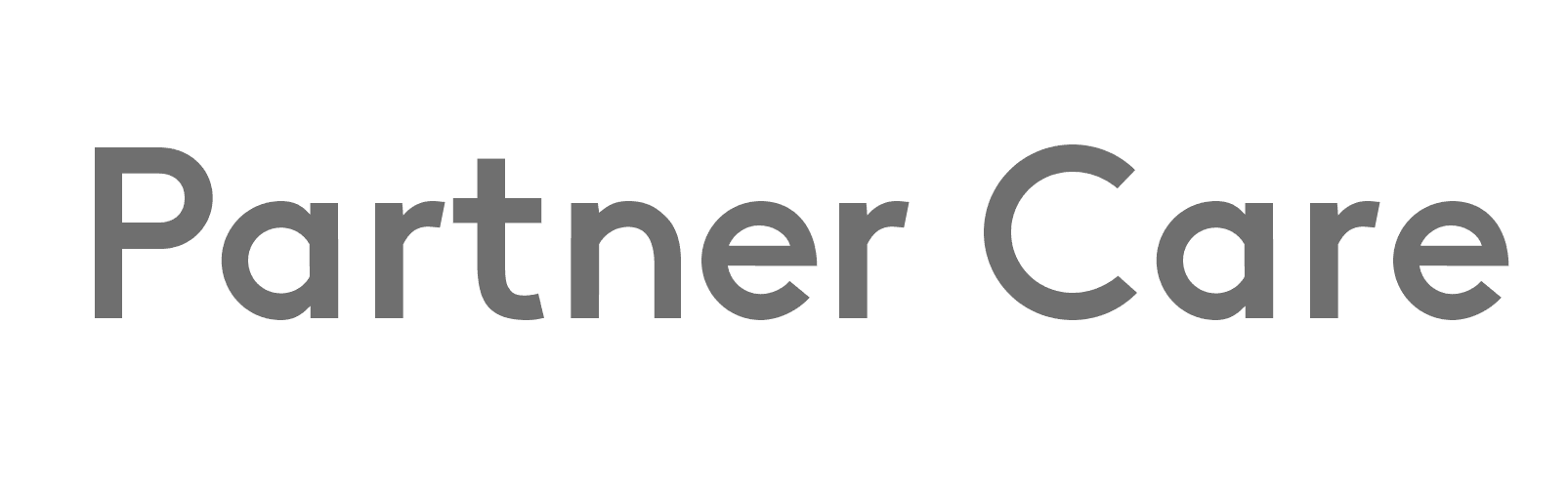Microsoft Copilot – Automatische Zusammenfassung von Dokumenten beim Öffnen einer Datei in Word
Haben Sie gerade ein umfangreiches Word-Dokument zur Durchsicht erhalten und vermuten, dass die vollständige Durchsicht zu viel Zeit in Anspruch nehmen wird? Dann können Sie sich viel Zeit sparen, indem Sie Copilot in Word verwenden. Mit Copilot können Sie das Textdokument einfach aber effektiv auf die wichtigsten Punkte reduzieren. Das funktioniert schneller und effizienter. Partner Care freut sich, Ihnen in diesem Artikel mehr darüber zu erzählen.
Zusammenfassung in Copilot in Word erstellen
Die Funktion zum Erstellen einer Zusammenfassung in Copilot in Word ist verfügbar, wenn Sie eine Microsoft 365 Copilot-Lizenz für die Arbeit oder eine Copilot Pro-Lizenz für zu Hause haben. Sobald Sie dann ein Dokument öffnen, steht Ihnen eine Zusammenfassung zur Verfügung. Diese ist oben auf der Seite zusammengeklappt oder teilweise geöffnet. Sie können auf „Mehr anzeigen“ klicken und sie durchlesen, um zu sehen, welche Themen Sie erwarten. Sind Sie selbst der Verfasser des Dokuments? Dann können Sie die Zusammenfassung selbst nutzen, um schnell zu sehen, ob der Inhalt so organisiert ist, wie Sie es wünschen. Möchten Sie Anpassungen vornehmen oder Folgefragen zum Dokument stellen? Dann öffnen Sie den Chat am Ende der Zusammenfassung und geben Sie eine Frage ein.
Erstellen einer eigenen Zusammenfassung
Haben Sie ein Dokument geöffnet und sehen keine automatisch generierte Zusammenfassung? Dann können Sie Copilot um eine Zusammenfassung bitten. Wählen Sie Copilot in der Multifunktionsleiste, um den Copilot-Bereich zu öffnen. Geben Sie im Copilot-Zusammenfassungsfeld „Dieses Dokument zusammenfassen“ ein oder klicken Sie auf die Vorschlagsoption. Möchten Sie weitere Informationen über eine zusammengefasste Idee? Dann wählen Sie „Referenzen“ in der Copilot-Zusammenfassung, um Zitate anzuzeigen, aus denen Copilot Informationen aus dem Dokument extrahiert hat.
Wählen Sie, wie Sie Zusammenfassungen sehen
Sie können einstellen, wie Sie Zusammenfassungen in Copilot sehen möchten. Sie können festlegen, ob Sie die Zusammenfassungen automatisch sehen möchten oder ob sie immer in einem eingeklappten Zustand angezeigt werden sollen. Wählen Sie in der automatischen Zusammenfassung die Option „Einstellungen“ und markieren Sie dann das Kästchen für Copilot-Zusammenfassung automatisch einklappen. Verwenden Sie Word für das Web? Wenn ja, klicken Sie auf den Pfeil neben dem Copilot-Symbol in der Multifunktionsleiste, wählen Sie dann „Copilot-Einstellungen“ und aktivieren Sie das Kästchen „Copilot-Ansicht wird automatisch zusammengeklappt“.
Benötigen Sie weitere Informationen?
Das Lesen von langen Textdokumenten kann sehr zeitaufwändig sein. Zeit, die einfach nicht immer vorhanden ist. Wenn Sie Copilot eine Zusammenfassung erstellen lassen, können Sie sich viel Zeit sparen. Möchten Sie mehr darüber erfahren? Partner Care hilft Ihnen gerne in diesem Bereich. Rufen Sie uns an unter +49 30 76758732 oder senden Sie eine E-Mail an support@partnercare.de.